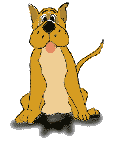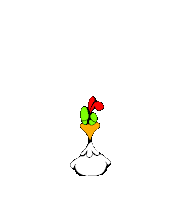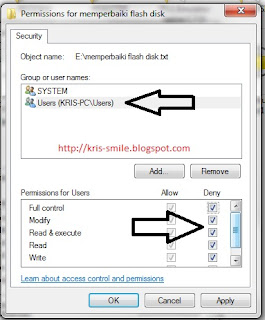Cara membuat daftar isi blog otomatis yang berbeda bagian II - Assalamu'alaikum sobat blogger, Setelah kemarin saya berbagi bagaimana cara membuat daftar isi blogspot yang pertama sekarang om kris ingin berbagi bagaimana cara membuat daftar isi blog bagian yang kedua yang tentunnya tidak kalah keren dan bagus dengan versi yang sebelumnya. bahkan untuk tampilan yang sekarang menurut saya lebih simple dari yang kemarin. apakah sobat penasaran?? bagi sobat yang belum tau sudah pasti penasaran dunk :D hasilnya adalah seperti pada gambar dibawah ini atau bisa sobat lihat Live Demonya KLIK DISINI. (lihat pada bagian archieve blog).
Lagkah-langkah cara membuat daftar isi blog seperti diatas adalah :
- Seperti biasa Login dulu keakun blog sobat.
- Pilih Tata letak.
- Pilih yang add gadget terserah sobat mau disebah mana.
- Pilih add gadget/tambah gadget HTML/JavaScript.
- Copy paste java script dibawah ini kemudian ganti tulisan yang berwarna merah dengan alamat URL blog Sobat.
<div align="center;"> <div style="margin:1px;"> <div style="margin-bottom:2px;" class="smallfont;"> <div style="background:#FFFFFF; no-repeat scroll 0 0; border:1px solid #000000; height:310px; overflow:auto; padding:4px; width:260px;"> <div id="cl_option"> Loading... </div> <div id="cl_content_list"> </div> <script type="text/javascript"> var jumlah_kata_dalam_ringkasan = 250; </script> <script src="https://sites.google.com/site/omkrisnanto/omkris/DaftarIsi2www.kris-smile.blogspot.com.js"> </script> <script src="http://kris-smile.blogspot.com/feeds/posts/default?alt=json-in-script&callback=onLoadFeed&max-results=99999"> </script></div> </div> </div> </div> |
- NB : Ganti tulisan warna biru pada java script diatas sesuai dengan kehendak sobat, Backround adalah warna backround widget, Heigth adalah tinggi widget, dan width adalah lebar widget sedangkan yang angka 250 adalah jumlah kata-kata dalam ringkasan seperti yang terlihat pada tanda panah biru gambar diatas.
- Save dan lihat hasilnya.
Selamat mencoba, jika tidak ada yang salah insyaAllah pasti berhasil ^_^
Lihat juga : Cara Membuat Daftar isi Blog Otomatis Bagian I
key word : cara membuat daftar isi blogspot otomatis, cara membuat daftar isi blog keren dan bagus, cara membuat daftar isi yang berbeda, cara membuat daftar isi blog dengan java script, cara membuat daftar isi blog dengan tampilan yang berbeda, cara membuat daftar isi blog dengan html, cara add gadget daftar isi blog, cara membuat daftar isi wordpress, cara membuat daftar isi blog terbaru, cara membuat daftar isi wordpress terbaru. cara membuat daftar isi blog paling bagus, cara merubah tulisan pada daftar isi blog, cara merubah backround daftar isi blog, cara merubah tinggi dan lebar daftar isi blog.